安装了Windows10系统之后,发现安装显卡驱动总是无法兼容,要求升级更新Windows系统10版本。那么Windows10电脑如何升级系统版本?下面分享一下Windows10系统升级更新的方法,如果不知道怎么升级Win10系统,不妨通过以下步骤来升级,无需第三方软件。
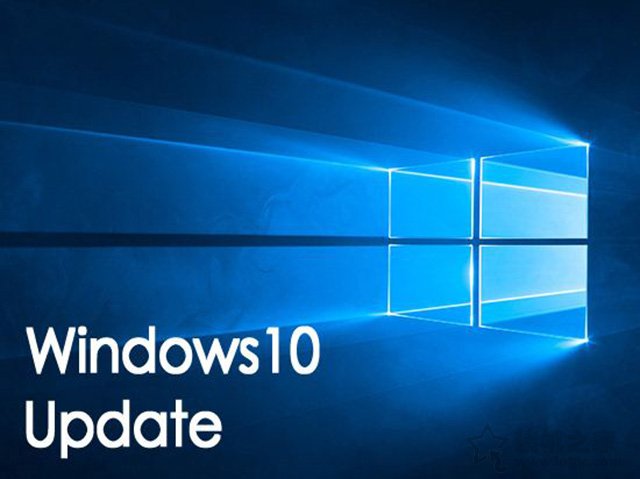
Win10系统升级更新教程
Windows10系统升级更新的方法
1、在Windows10系统中,我们点击“开始菜单”,展开菜单之后,我们点击“设置”齿轮的图标,如下图所示。
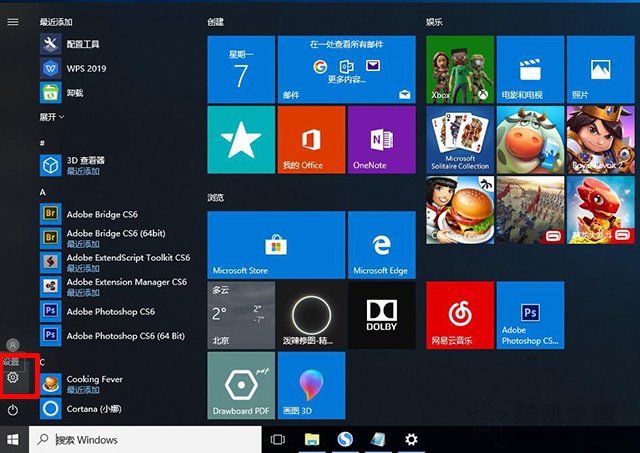
2、这时我们在Windows设置的界面中,下拉滚动条至底部,我们点击“更新和安全”,如下图所示。
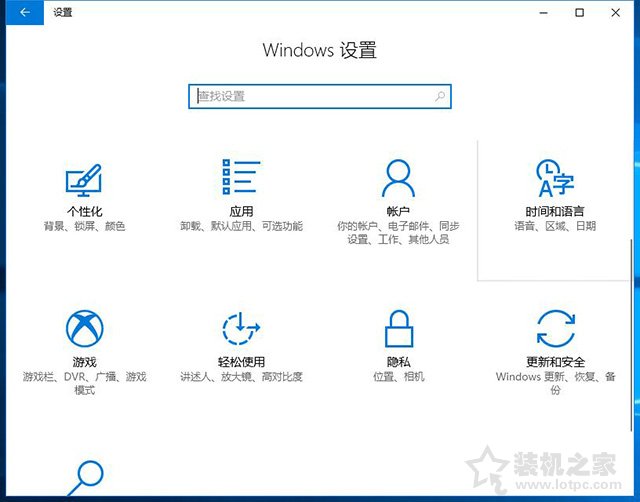
3、我们在Windows更新的界面中,点击“检查更新”按钮,之后Windows10下载补丁并自动完成安装,如下图所示。
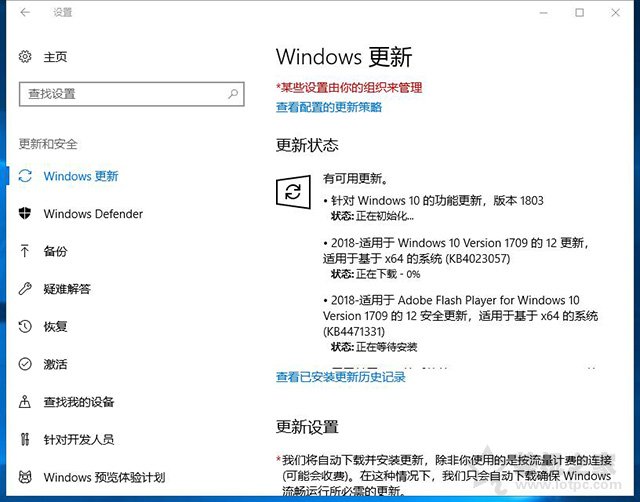
以上就是分享的Windows10系统升级更新的方法,通过以上的步骤我们就可以完成Windows10系统更新,希望本文能够帮助到大家。